Cara menginstal PHP Composer di Windows 10

– Iklan –
PHP Composer (Composer) adalah alat yang memungkinkan Anda untuk mengunduh dan menginstal berbagai sumber eksternal dan pustaka untuk proyek berbasis PHP, itulah sebabnya ia juga dikenal sebagai "Perangkat Manajemen Ketergantungan". Ini sekarang juga membantu karena ada begitu banyak proyek open source yang tidak lagi menyediakan file ZIP atau paket instalasi lainnya; lihat repositori GitHub masing-masing. Dengan demikian, Komposer memudahkan untuk memulai dengan proyek PHP untuk pengembangan atau produksi.
Instalasi PHP Composer aktif Windows 10
Di sini kami akan memberi tahu Anda cara memasang Composer untuk PHP, namun kami mulai dengan pemasangan PHP yang aktif Windows 10 pertama dan jika Anda sudah memilikinya di sistem Anda, Anda dapat langsung pergi ke Langkah 6 tutorial ini
Langkah 1: Unduh PHP di Windows 10 atau 7 untuk komposer
Jadi di sini saya kira Anda tidak memiliki PHP di blog Anda Windows 10 atau 7, karena untuk memiliki Komposer dalam sistem, Anda harus memiliki PHP: hypertext preprocessor. Jadi, buka situs web resmi dan unduh file zip PHP untuk Windows.
Langkah 2: Ekstrak file zip PHP di C: Drive
Untuk menginstal PHP WindowsKami tidak memerlukan konfigurasi apa pun. Pergi saja ke C: Drive dan buat folder php7 dan ekstrak file PHP yang diunduh di atas pada. Anda bisa menggunakan default Windows extractor, Winzip atau alat lain.
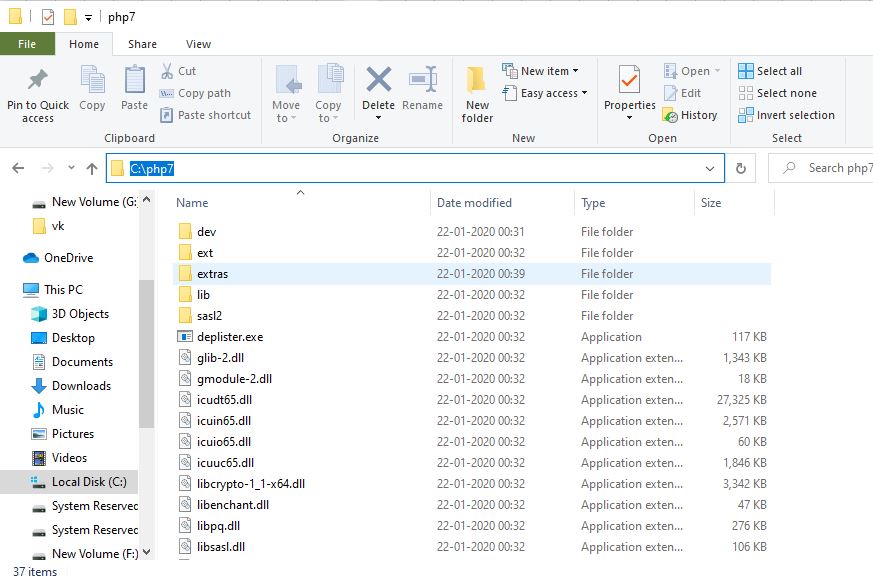 folder php7 pada drive C
folder php7 pada drive C
Langkah 3: Tambahkan variabel lingkungan ke PHP di Windows 10 atau 7
Jadi sekarang kita memiliki file PHP di Windows tetapi untuk menggunakannya secara global di seluruh sistem, kita harus menambahkan path ke variabel sistem. Setelah itu, kita tidak perlu menggunakan path lengkap folder PHP untuk menjalankan file php.exe. Jadi, tekan Windows + R tombol pada keyboard secara bersamaan untuk membuka kotak EXECUTE. Dalam tipe sysdm.cpl.
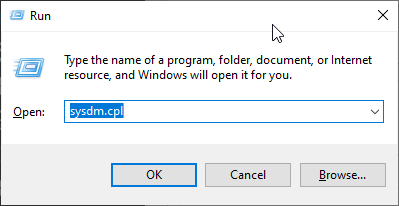
Perintah EXECUTE di atas akan terbuka Properti Sistemtempat untuk memilih Silakan Tab terakhir Lingkungan Variabel.
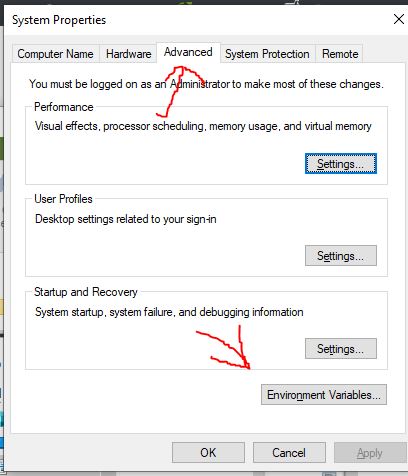
Dari jendela yang terbuka, pergi ke Variabel sistem bagian dan pilih Berjalan melewati klik itu Edit tombol
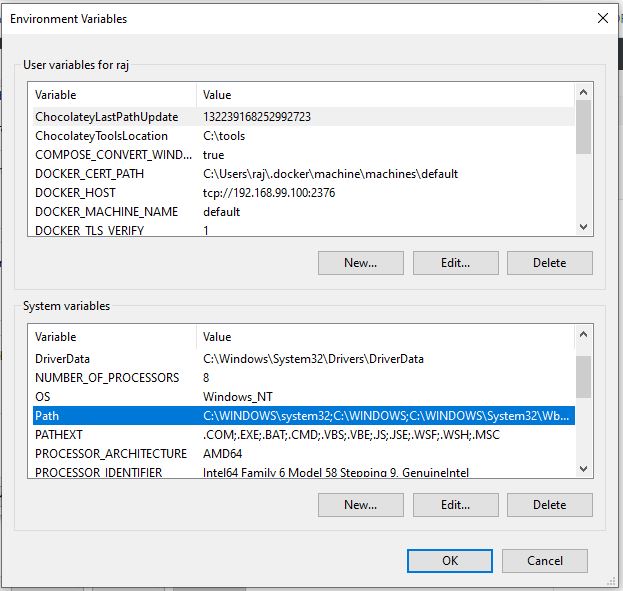
Pilih menu Saya hanya … tombol dan jenis C: / php7 lalu klik baiklah tombol dan lagi sama untuk menyimpan dan menutupnya.
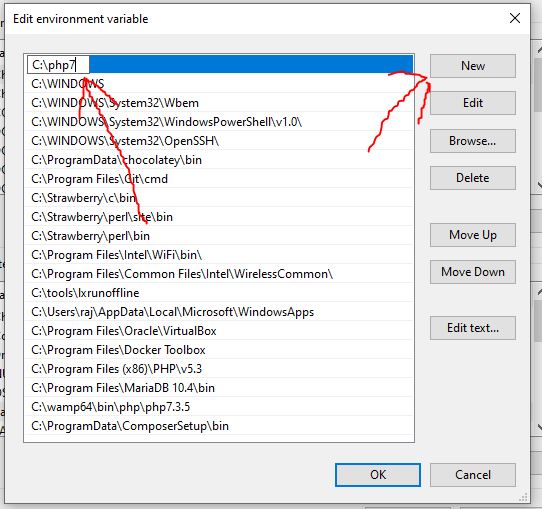 Tambahkan jalur PHP ke Windows 10
Tambahkan jalur PHP ke Windows 10
Langkah 4: Instal VC5 (Visual C ++ Redistributable untuk Visual Studio)
PHP membutuhkan VC5 untuk dijalankan WindowsJadi kita memerlukan setidaknya Visual C ++ Redistributable untuk Visual Studio 2015 agar dapat berfungsi dengan baik pada sistem kami. Gunakan ini tautan untuk mengunduh VC5 di Windows.
File yang dapat dieksekusi akan diunduh dan sama dengan file lainnya Windows Instal perangkat lunak.
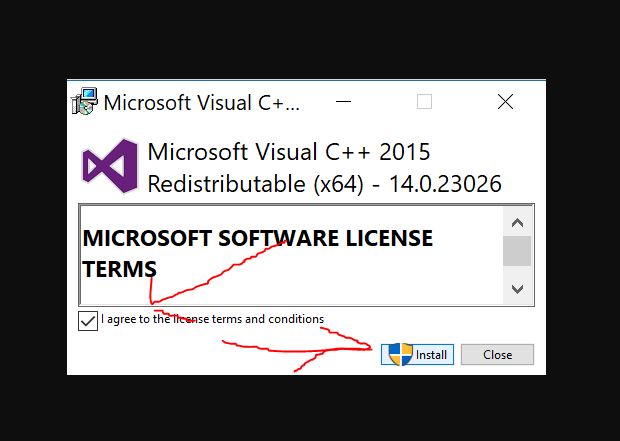 Instal VC5 (Visual C ++ Redistributable untuk Visual Studio)
Instal VC5 (Visual C ++ Redistributable untuk Visual Studio)
Langkah 5: Verifikasi instalasi PHP melalui command prompt
Terakhir, buka command prompt Anda dan ketik php -v, itu akan memberi Anda informasi PHP yang diinstal pada Anda Windows 10 atau 7.
Lihat tangkapan layar di bawah ini untuk referensi:
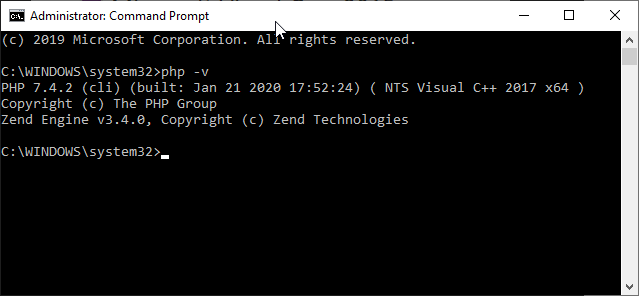
Langkah 6: Unduh dan instal Komposer Aktif Windows 10 atau 7
Kami sudah memiliki PHP di sistem kami, saatnya untuk menyiapkan alat manajemen ketergantungan Composer untuk itu. Untuk itu, buka saja situs web resminya dan unduh versi Composer untuk Windows. Ini akan berada dalam bentuk yang dapat dieksekusi, jadi jalankan saja seperti yang lain Windows Perangkat lunak.
1. Unduh dan jalankan Composer-Setup.exe. Klik tautannya Lanjutkan tombol
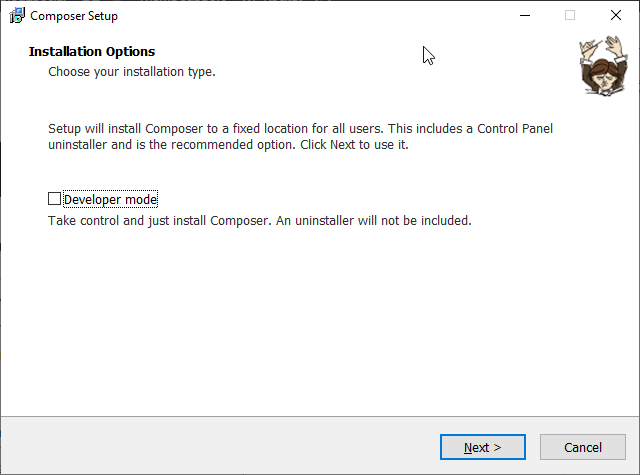 Mode Normal Pengembang / Komponis
Mode Normal Pengembang / Komponis
2. Konfigurasi akan secara otomatis memilih jalur PHP, namun jika tidak, lakukan secara manual.
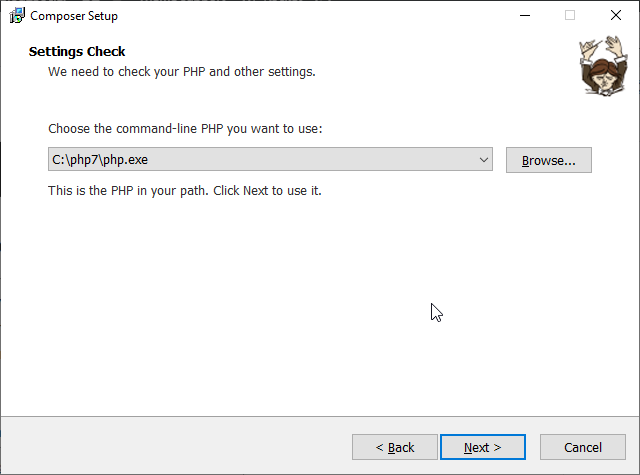 Jalur file PHP.exe untuk Komposer
Jalur file PHP.exe untuk Komposer
3. Jika folder tersebut tidak memiliki php.ini, itu akan gagal dan mencoba memperbaikinya.
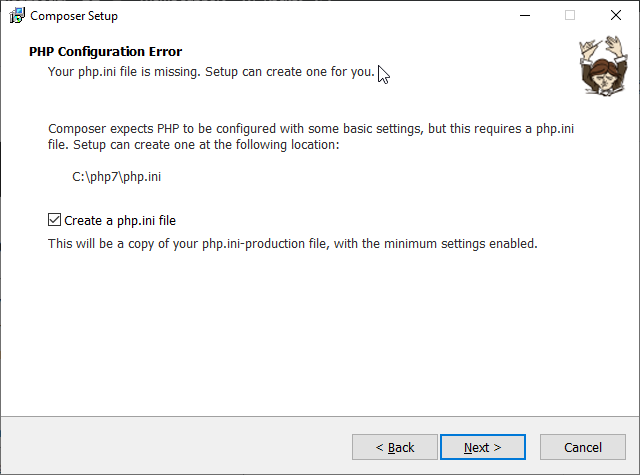 Buat file php.ini untuk komposer PHP
Buat file php.ini untuk komposer PHP
4. Lewati pengaturan Proxy dan cukup klik tombol Next.
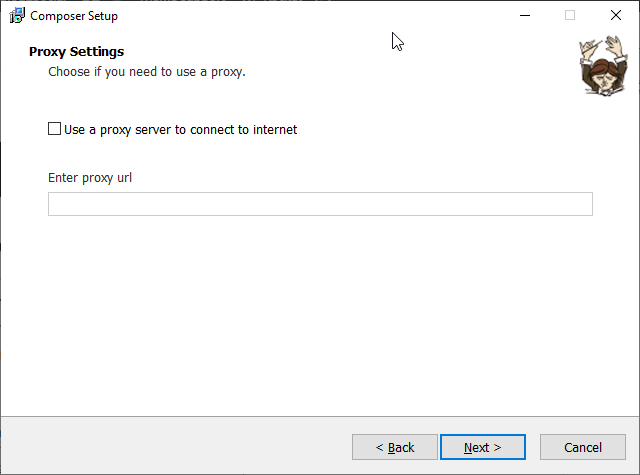 Pengaturan proxy
Pengaturan proxy
5. Akhirnya pilih tombol install dan instalasi akan mengunduh instalasi komposer Windows 10, 8, 7 komputer
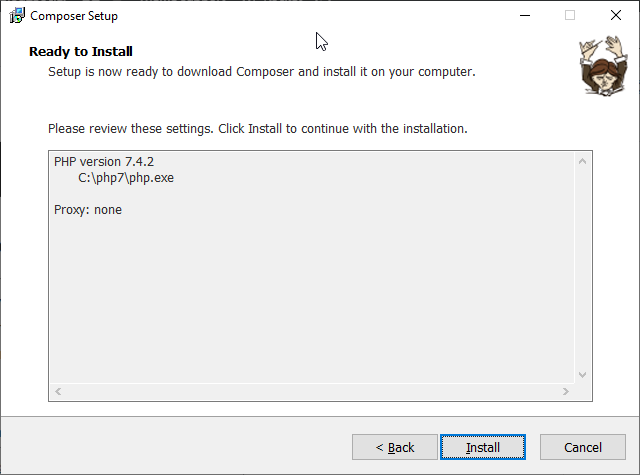 Siap menginstal file
Siap menginstal file
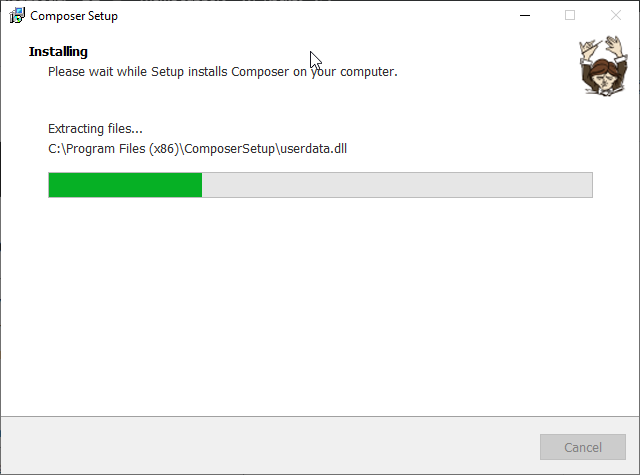 Pasang komposer windows 10
Pasang komposer windows 10
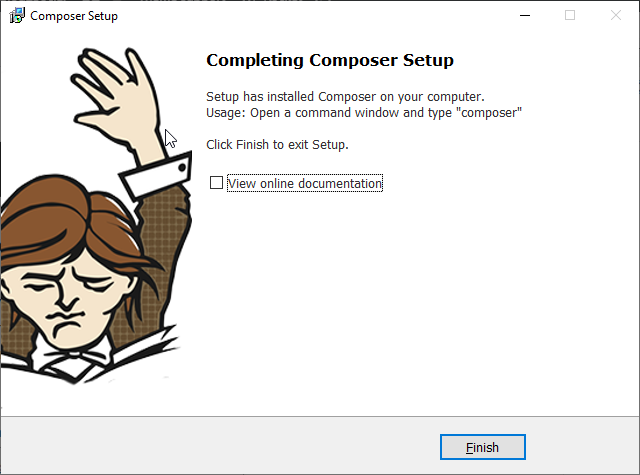 Pemasangan komposer lengkap
Pemasangan komposer lengkap
Langkah 7: Test Composer berfungsi atau tidak
Buka command prompt, jika Anda sudah memilikinya tutup dan jalankan lagi. Untuk memeriksa versi komposer yang diinstal, cukup ketik perintah:
komposer -v
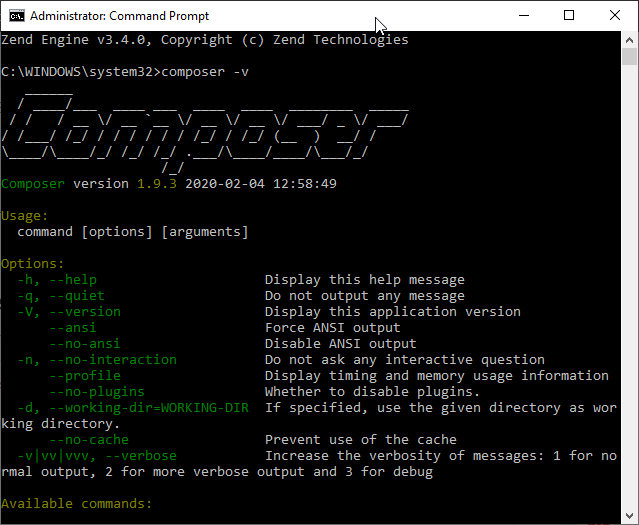
Contoh untuk menginstal paket menggunakan Active Composer Windows
Sekarang kita memiliki Dependency Manager ini di sistem kita, mari kita gunakan untuk menginstal pustaka atau paket untuk berbagai proyek PHP.
Saya hanya berasumsi Anda sudah memiliki banyak proyek; Katakanlah Anda ingin menggunakan WordPress untuk itu. Atau Anda hanya ingin menggunakan Komposer untuk memulai dengan WordPress, jadi perintahnya adalah:
komposer membutuhkan johnpbloch / wordpress ":" * "
Ya, server web dan hal-hal lain diperlukan untuk menggunakan WordPress CMS di Windows, dan di sini saya menggunakan perintah ini untuk memberi Anda gagasan tentang pesanan.
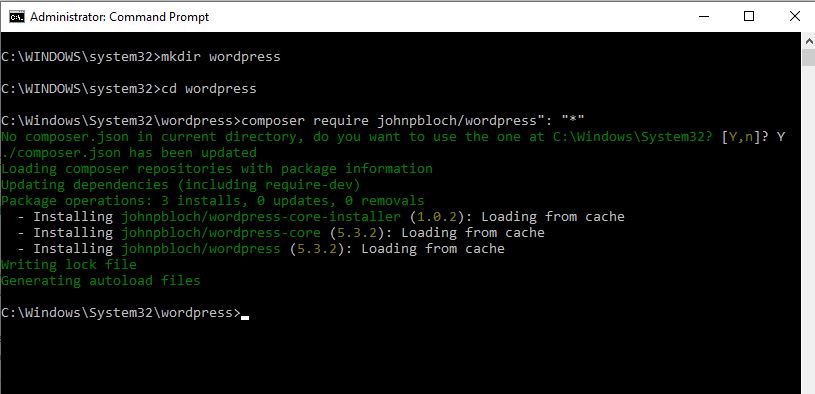
Tutorial lainnya:




